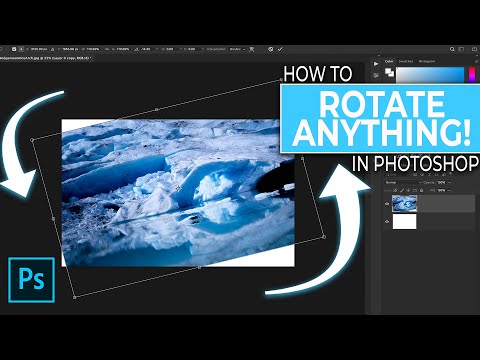
सामग्री
एक वेळ असा येतो जेव्हा प्रत्येक ग्राफिक कलाकार, डिझाइनर, संपादक किंवा छायाचित्रकारांना प्रतिमा क्षैतिज किंवा अनुलंब फिरविणे (फ्लिप किंवा फ्लिप) कसे करावे हे माहित असणे आवश्यक आहे. फोटोशॉप हे एक साधन आहे जे त्या क्षणी आपले जीवन अधिक सुलभ करेल, आपल्याला संपूर्ण किंवा काही प्रमाणात प्रतिमा फिरवू देईल.
पायर्या
पद्धत 1 पैकी 2: चित्रकला कॅनव्हास पूर्णपणे फिरवित आहे
आपण फिरवू इच्छित प्रतिमा उघडा. लक्षात ठेवा की ही पद्धत संपूर्णपणे प्रतिमा फिरवेल, म्हणजेः फोटोशॉप कॅनव्हासच्या समाप्तीतील जे काही असेल त्याच वेळी फिरवले जाईल.

प्रतिमा मेनू वापरून क्षैतिज फिरवा. वरपासून खालपर्यंत अर्ध्या भागामध्ये कॅनव्हास कापत असलेल्या एका ओळीची कल्पना करा. या ओळीच्या जवळच फोटोशॉप प्रतिमा फिरवेल. हे करण्यासाठी, येथे जा: प्रतिमा मेनू Image “प्रतिमा फिरविणे” → “कॅनव्हास क्षैतिजरित्या फ्लिप करा”.
प्रतिमा मेनूमधून अनुलंब फिरवा. फोटोशॉप आता प्रतिमा एका काल्पनिक ओळीच्या भोवती फिरवेल जी स्क्रीनला डावीकडून उजवीकडून उजवीकडे अर्ध्या भागामध्ये कापेल. "प्रतिमा" मेनू → “प्रतिमा फिरविणे” → “कॅनव्हास अनुलंब फ्लिप करा” वर जा.
भाषेतील फरक लक्षात घ्या. "फिरवा" हा शब्द "फ्लिप", "फ्लिप" आणि "फ्लिप" म्हणून देखील ओळखला जाऊ शकतो.- घड्याळाच्या दिशेने आणि घड्याळाच्या उलट दिशेने प्रतिबिंबित गोंधळ करू नका. जेव्हा आपल्याला फोटोशॉपमध्ये मदतीची आवश्यकता असेल तेव्हा आपल्या कीबोर्डवरील F1 की दाबा.
पद्धत 2 पैकी 2: घटकांना स्वतंत्रपणे फिरविणे
आपण फिरवू इच्छित असलेला स्तर निवडा. संपूर्णपणे पेंटिंग कॅनव्हास उलटा करणे शक्य आहे त्याच प्रकारे, घटकांना स्वतंत्रपणे फिरविणे देखील वेगळे करणे शक्य आहे. हे करण्यासाठी, फक्त थर विंडोमध्ये, फिरण्यासाठी निवडा.
"फ्री ट्रान्सफॉर्म" मोड प्रविष्ट करा. त्यासह, स्क्रीनवर प्रतिमेभोवती एक एडिट बॉक्स दिसेल, जो आपल्याला फिरविण्यास, आकारात बदलण्यासाठी, स्क्यू, विकृत करणे, विकृत करणे आणि दृष्टीकोन समाविष्ट करण्यास अनुमती देईल. या मोडमध्ये प्रवेश करण्याचे दोन सोप्या मार्ग आहेत:
- स्क्रीनच्या शीर्षस्थानी असलेल्या बारवर "संपादन" मेनू उघडा आणि "विनामूल्य परिवर्तन" पर्याय निवडा;
- आपण प्राधान्य दिल्यास, स्तर निवडल्यानंतर, कीबोर्डवर एकाच वेळी दाबा: Ctrl+ट (विंडोज वापरकर्त्यांसाठी) किंवा M सीएमडी+ट (मॅक ओएस वापरणार्यांसाठी).
उजव्या बटणावर प्रतिमेवर क्लिक करा. लक्षात ठेवा अनेक पर्यायांसह मेनू दिसेल. शेवटचे दोन पैकी एक निवडा: "क्षैतिज फिरवा" किंवा "अनुलंब फिरवा". प्रत्येकासाठी काय आहे ते समजून घ्या:
- क्षैतिज फिरविणे प्रतिमेच्या डाव्या आणि उजव्या बाजूला फ्लिप करते.
- अनुलंब रोटेशन प्रतिमेच्या वरच्या आणि खालच्या बाजूंना उलट करते.
रूपांतरणाची पुष्टी करण्यासाठी "एंटर" की दाबा. एकदा आपण परिवर्तनावर समाधानी झाल्यानंतर, याची पुष्टी करण्यासाठी "एंटर" दाबा आणि "विनामूल्य परिवर्तन" मोडमधून बाहेर पडा. संपादन बॉक्समध्ये दोनदा क्लिक केल्याने तोच प्रभाव पडेल.


